Đi mua laptop cũ là một lựa chọn thông minh để tiết kiệm chi phí, nhưng cũng tiềm ẩn nhiều rủi ro nếu bạn không có kinh nghiệm. Dưới đây là tổng hợp những kinh nghiệm "xương máu" giúp bạn chọn được một chiếc laptop cũ ưng ý, chất lượng và tránh "tiền mất tật mang".
Kinh nghiệm khi mua laptop cũ cho người không thông thạo công nghệ
1. Chuẩn bị trước khi đi xem máy
Xác định nhu cầu và ngân sách:- Dùng cho việc gì? (Văn phòng, lập trình, đồ họa nhẹ, chơi game,...) để bạn xác định được cầu hình máy cần mua.
- Ngân sách bao nhiêu?
- Ưu tiên của bạn là gì? (Hiệu năng, ngoại hình, pin, thương hiệu…)
RAM, ổ cứng (HDD hay SSD), card đồ họa (Onboard hay rời) cũng là nhân tốt quan trọng quyết định hiệu năng của máy do đó bạn cũng phải cân nhắn kỳ để có thể lựa chọn được máy phù hợp với nhu cầu. Lưu ý: Với laptop cũ, ổ cứng SSD là yếu tố cải thiện tốc độ đáng kể so với HDD.
Sau khi cân nhắc song cấu hình máy cần thiết thì bạn phải tìm kiếm các model laptop cũ phù hợp với cấu hình mong muốn của bạn. bạn có thể lên google tìm kiếm hoặc dùng AI để hỗ trợ bạn nhanh tróng tìm model phù hợp.
- Tìm hiểu giá cả thị trường: Lên các diễn đàn, hội nhóm, website chuyên bán laptop cũ để biết giá cả phổ biến cho model bạn định mua. Khi lựa chọn máy thì lên chọn những địa chỉ bán uy tín có bảo hành. Giá cả cũng là vấn để rất đau đầu. các cửa hàng lớn có thể hậu mãi tốt hơn nhưng giá cao hơn, cửa hàng nhỏ thì giá tốt hơn, có thể thấp hơn 20-30% nhưng vẫn để bảo hành có thể kém hơn do đó bạn phải cân nhắc thật ký trước khi quyết định mua ở đâu. Khấu này là khá đơn giản với những bạn có ngân sách thoải mái nhưng và vấn đề đau đầu cho những bạn có ngân sách vừa phải nhưng nhu cầu công việc phải có một máy cấu hình cao, ngoại hình đẹp.
Chọn địa điểm mua:
- Cửa hàng uy tín: Có địa chỉ rõ ràng, chế độ bảo hành (ít nhất 3-6 tháng), được nhiều người đánh giá tốt.
- Cá nhân: Có thể rẻ hơn nhưng rủi ro cao, không có bảo hành. Chỉ nên mua nếu bạn thực sự am hiểu hoặc tin tưởng người bán.
2. Kinh nghiệm kiểm tra trực tiếp - "CẦM TAY CHỈ VIỆC"
Hãy dành ít nhất 30-45 phút để kiểm tra kỹ lưỡng chiếc laptop.A. Kiểm tra ngoại hình & linh kiện:
- Vỏ máy: Kiểm tra xem có vết nứt, móp méo không. Máy bị biến dạng có thể đã rơi vỡ.
- Bản lề (Hinge): Mở màn hình lên xuống thật từ từ vài lần. Bản lề phải chắc chắn, không kêu cót két, không bị lỏng lẻo hoặc xệ một bên.
- Bàn phím: Dùng phần mềm Keyboard Test (có sẵn trên web) để gõ thử tất cả các phím xem có phím nào liệt, kẹt hay không. Kiểm tra đèn nền (nếu có).
- Touchpad: Di chuyển, click, scroll xem có mượt mà, nhạy không.
- Các cổng kết nối (USB, HDMI, LAN, Audio...): Cắm thử chuột, sạc, tai nghe... vào tất cả các cổng để đảm bảo chúng còn hoạt động tốt.
B. Kiểm tra màn hình:
- Quan sát: Nhìn kỹ dưới nhiều góc độ và màu sắc khác nhau (dùng hình nền đen, trắng, đỏ, xanh) để phát hiện điểm chết (dead pixel), vệt sáng, ám màu, hay tối góc.
- Cảm ứng (nếu có): Chạm thử xem có nhạy không.
C. Kiểm tra phần cứng - QUAN TRỌNG NHẤT:
- Pin: Sử dung phần mềm test pin như battery bar vv.. hoặc lệnh CMD kiểm tra pin có sẵn trên window, bạn chỉ cần thực hiện như sau: nhấn tổ hợp phim "Window + R" trên bàn phím rồi gõ lệnh "cmd". Sau khi xuất hiện cửa sổ Command gõ dòng lệnh "powercfg/batteryreport" rồi Enter. chờ 1 lát, máy tính sẽ ghi lại các thông tin và tình trạng pin rồi lưu các thông tin đó thành 1 tập tin battery-report.html và để trong thử mục trong đường dẫn như hình dưới. bạn chỉ cần mở file đó ra xem tình trạng pin của máy
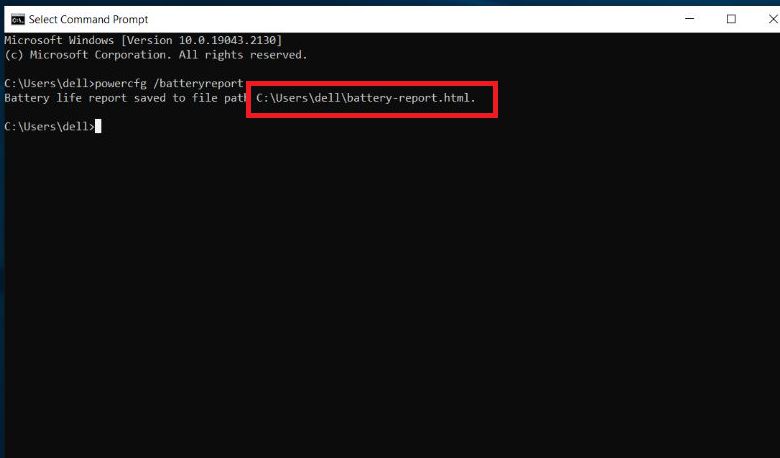
- Quạt tản nhiệt: Bật máy chạy các tác vụ nặng (mở nhiều tab Chrome, xem video độ phân giải cao) trong 5-10 phút. Áp tai vào khe tản nhiệt nghe xem quạt có kêu to, rít hay không. Máy nóng ran bất thường là dấu hiệu của keo tản nhiệt khô hoặc quạt có vấn đề.
- Loa: Mở một bài hát bất kỳ để kiểm tra cả 2 loa, chỉnh âm lượng lên xuống xem có rè hay không.
- Webcam & Micro: Thử ghi hình và ghi âm để kiểm tra.
D. Kiểm tra phần mềm & Hiệu năng:
- Windows: Kiểm tra xem Windows có đang dùng bản quyền hay bản crack. Máy có đang bị dính mật khẩu (password) không.
- CPU-Z & GPU-Z: Dùng hai phần mềm miễn phí này để kiểm tra cấu hình thực tế có đúng với lời quảng cáo không (tốc độ CPU, model mainboard, dung lượng và loại RAM, model ổ cứng...).
- CrystalDiskInfo: Phần mềm "cực kỳ quan trọng" để kiểm tra tình trạng ổ cứng. Nhìn vào mục "Health Status", nếu hiển thị "Good" hoặc "Blue" là ổ còn tốt. Nếu hiển thị "Caution" (thận trọng) hoặc "Bad" (xấu) thì tuyệt đối không mua, vì ổ sắp hỏng.
- Dùng thử: Hãy mở cùng lúc nhiều ứng dụng (Word, Excel, Chrome với 10-15 tab) để xem máy có bị đơ, lag hay không.
3. Tổng kết lại các bước kiểm tra nhanh
- Quan sát: Vỏ, bản lề, bàn phím, touchpad.
- Kết nối: Thử tất cả các cổng USB, tai nghe...
- Màn hình: Dùng hình nền đen/trắng kiểm tra điểm chết, vệt sáng.
- Pin & Sạc: Xem thời gian sử dụng và đèn báo sạc.
- Quạt: Nghe tiếng quạt khi chạy nặng.
- Phần mềm: Dùng CrystalDiskInfo (kiểm tra ổ cứng) và CPU-Z (kiểm tra cấu hình).
- Dùng thử: Mở nhiều ứng dụng cùng lúc.


